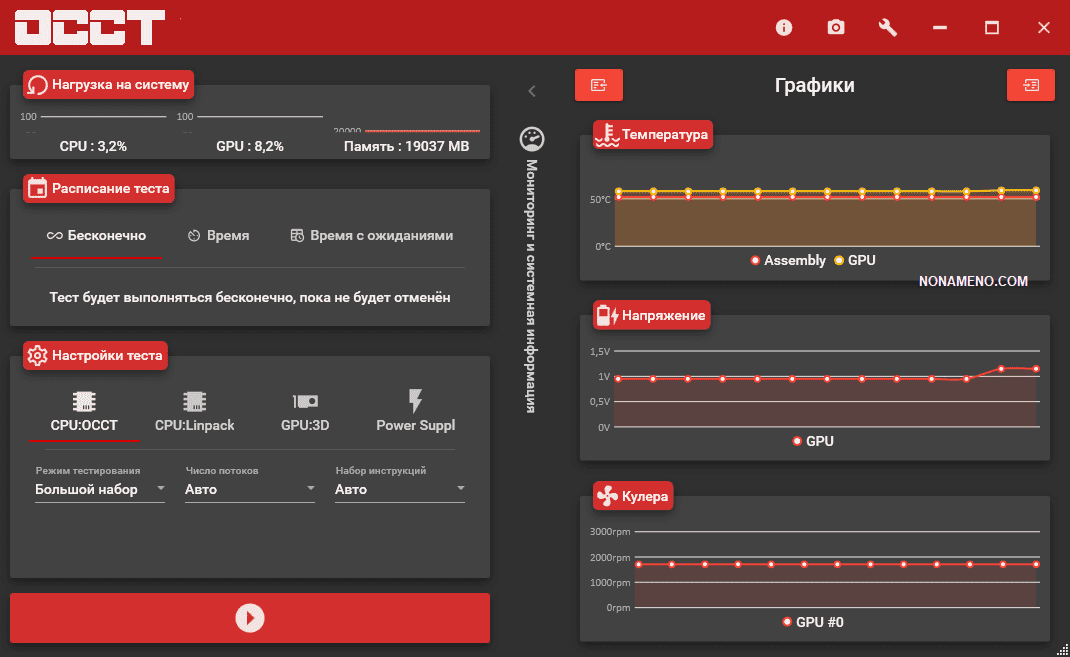
Отслеживание и анализ нагрузки на CPU и GPU
Современные компьютеры – это сложные системы, в которых центральный процессор (CPU) и графический процессор (GPU) играют ключевую роль. Оптимальная работа этих компонентов критически важна для плавной и эффективной работы приложений, особенно ресурсоемких, таких как игры, программы для редактирования видео и графики. Недостаточная производительность или перегрузка CPU или GPU может привести к зависаниям, снижению FPS (кадров в секунду) и общему ухудшению пользовательского опыта. Поэтому важно знать, как отслеживать и анализировать нагрузку на эти компоненты, чтобы вовремя выявлять и устранять возможные проблемы.
Зачем нужно отслеживать нагрузку на CPU и GPU?
Отслеживание нагрузки на центральный процессор (CPU) и графический процессор (GPU) предоставляет ценную информацию, которая может быть использована для различных целей. Во-первых, это позволяет диагностировать проблемы с производительностью. Если вы заметили, что ваш компьютер работает медленнее, чем обычно, отслеживание нагрузки на CPU и GPU может помочь определить, какой из этих компонентов является причиной проблемы. Например, если CPU постоянно работает на 100%, это может указывать на то, что он перегружен и нуждается в обновлении или оптимизации. Во-вторых, отслеживание нагрузки может помочь оптимизировать настройки программ и игр. Зная, насколько сильно та или иная программа нагружает CPU и GPU, вы можете настроить параметры графики или другие настройки, чтобы добиться более плавной и стабильной работы. В-третьих, отслеживание нагрузки может помочь предотвратить перегрев компонентов. Постоянно высокая нагрузка на CPU и GPU может привести к их перегреву, что может повредить их или сократить срок их службы. Отслеживая температуру и нагрузку, вы можете вовремя предпринять меры для охлаждения компонентов.
Основные причины высокой нагрузки на CPU
Существует множество причин, по которым CPU может быть перегружен. Вот некоторые из наиболее распространенных:
- Запуск большого количества программ одновременно: Каждая запущенная программа требует ресурсов CPU. Чем больше программ запущено, тем больше нагрузка на CPU.
- Запуск ресурсоемких программ: Некоторые программы, такие как игры, программы для редактирования видео и графики, требуют большого количества ресурсов CPU.
- Вирусы и вредоносное ПО: Вирусы и вредоносное ПО могут использовать ресурсы CPU для своих целей, что приводит к высокой нагрузке.
- Устаревшие драйверы: Устаревшие драйверы могут привести к неэффективному использованию ресурсов CPU.
- Проблемы с операционной системой: Проблемы с операционной системой, такие как ошибки в реестре или поврежденные системные файлы, могут привести к высокой нагрузке на CPU.
- Недостаточно оперативной памяти (RAM): Если системе не хватает оперативной памяти, она начинает использовать жесткий диск в качестве виртуальной памяти, что значительно замедляет работу и увеличивает нагрузку на CPU.
Основные причины высокой нагрузки на GPU
Подобно CPU, GPU также может быть перегружен по различным причинам. Вот некоторые из них:
- Запуск игр с высокими графическими настройками: Высокие графические настройки в играх требуют от GPU больших вычислительных мощностей.
- Запуск программ для редактирования видео и графики: Эти программы часто используют GPU для ускорения обработки изображений и видео.
- Запуск нескольких программ, использующих GPU одновременно: Например, одновременный запуск игры и программы для потоковой трансляции.
- Устаревшие драйверы: Устаревшие драйверы могут привести к неэффективному использованию ресурсов GPU.
- Недостаточно видеопамяти (VRAM): Если GPU не хватает видеопамяти, он начинает использовать оперативную память, что замедляет работу и увеличивает нагрузку.
- Перегрев GPU: Перегрев может привести к снижению производительности GPU и увеличению нагрузки.
Как узнать нагрузку на CPU
Существует несколько способов узнать, насколько нагружен центральный процессор (CPU) вашего компьютера. Рассмотрим наиболее распространенные и удобные методы, доступные как в операционной системе Windows, так и с использованием сторонних программ.
Диспетчер задач Windows
Диспетчер задач – это встроенный инструмент в Windows, который позволяет отслеживать различные параметры системы, включая нагрузку на CPU. Это простой и быстрый способ получить общее представление о том, как ваш CPU работает. Диспетчер задач показывает процент использования CPU в реальном времени, а также информацию о том, какие процессы больше всего нагружают процессор. Чтобы открыть Диспетчер задач, нажмите комбинацию клавиш Ctrl+Shift+Esc.
Инструкция:
- Нажмите клавиши Ctrl + Shift + Esc, чтобы открыть Диспетчер задач.
- Перейдите на вкладку «Производительность».
- Выберите «ЦП» (или «CPU» в англоязычной версии).
- В правой части окна вы увидите график загрузки ЦП в реальном времени, а также процент использования ЦП.
- На вкладке «Подробности» (или «Processes») можно увидеть, какие именно процессы больше всего нагружают ЦП. Обратите внимание на столбец «ЦП» (или «CPU») и отсортируйте процессы по этому столбцу, чтобы увидеть наиболее «прожорливые» процессы.
Монитор ресурсов Windows
Монитор ресурсов – это более продвинутый инструмент, чем Диспетчер задач, который предоставляет более подробную информацию о том, как ресурсы вашего компьютера используются. Он позволяет отслеживать не только общую нагрузку на CPU, но и нагрузку на отдельные ядра, а также информацию о том, какие процессы используют CPU. Монитор ресурсов также показывает информацию об использовании памяти, диска и сети.
Инструкция:
- Откройте Диспетчер задач (Ctrl + Shift + Esc).
- Перейдите на вкладку «Производительность».
- Внизу окна нажмите кнопку «Открыть монитор ресурсов».
- В окне монитора ресурсов выберите вкладку «ЦП» (или «CPU»).
- Здесь вы увидите графики загрузки каждого ядра ЦП, а также список процессов, использующих ЦП.
Сторонние программы для мониторинга CPU
Существует множество сторонних программ, которые позволяют отслеживать нагрузку на CPU. Эти программы часто предоставляют более продвинутые функции, чем встроенные инструменты Windows, такие как возможность отслеживать температуру CPU, частоту вращения вентиляторов и другие параметры. Некоторые из наиболее популярных программ включают:
- HWMonitor: Бесплатная программа, которая позволяет отслеживать температуру CPU, GPU, жестких дисков и других компонентов.
- Core Temp: Простая программа, которая позволяет отслеживать температуру каждого ядра CPU.
- NZXT CAM: Программа, которая позволяет отслеживать нагрузку на CPU, GPU, память и другие параметры системы, а также управлять подсветкой RGB.
- MSI Afterburner: Программа, предназначенная в основном для разгона видеокарт, но также позволяет отслеживать нагрузку на CPU и GPU, температуру и частоту кадров в играх.
Как узнать нагрузку на GPU
Отслеживание нагрузки на GPU так же важно, как и отслеживание нагрузки на CPU, особенно если вы играете в игры или используете программы для редактирования видео и графики. Существует несколько способов узнать, насколько нагружен GPU вашего компьютера.
Диспетчер задач Windows (для дискретных GPU)
Начиная с Windows 10, Диспетчер задач также показывает информацию о нагрузке на дискретный (выделенный) GPU. Это простой способ получить общее представление о том, как ваш GPU работает. Если у вас интегрированная графика (встроенная в процессор), то информация может быть ограничена.
Инструкция:
- Нажмите клавиши Ctrl + Shift + Esc, чтобы открыть Диспетчер задач.
- Перейдите на вкладку «Производительность».
- Найдите раздел, посвященный вашей видеокарте (например, «GPU 0 ౼ NVIDIA GeForce RTX 3080»).
- Здесь вы увидите график загрузки GPU в реальном времени, а также информацию об использовании видеопамяти.
- В нижней части окна можно увидеть список процессов, использующих GPU.
Сторонние программы для мониторинга GPU
Как и в случае с CPU, существует множество сторонних программ, которые позволяют отслеживать нагрузку на GPU. Эти программы часто предоставляют более подробную информацию, чем Диспетчер задач, такую как температура GPU, частота вращения вентиляторов, частота ядра и памяти, а также возможность отслеживать FPS (кадры в секунду) в играх. Некоторые из наиболее популярных программ включают:
- MSI Afterburner: Как упоминалось ранее, MSI Afterburner – это мощный инструмент для мониторинга и разгона видеокарт. Он позволяет отслеживать все ключевые параметры GPU, а также настраивать кривую вращения вентиляторов для оптимального охлаждения.
- GPU-Z: Бесплатная программа, которая предоставляет подробную информацию о вашей видеокарте, включая модель, техпроцесс, объем видеопамяти, частоты и датчики температуры. Она также показывает текущую нагрузку на GPU.
- HWMonitor: Уже упомянутая программа HWMonitor также позволяет отслеживать температуру и нагрузку на GPU.
- NZXT CAM: NZXT CAM также может отслеживать информацию о GPU, включая нагрузку, температуру и использование видеопамяти.
Внутриигровые инструменты мониторинга FPS и нагрузки
Многие современные игры имеют встроенные инструменты для отображения FPS (кадров в секунду) и нагрузки на GPU. Эти инструменты позволяют отслеживать производительность игры в реальном времени и настраивать графические настройки для достижения оптимального баланса между качеством изображения и производительностью. Чтобы включить эти инструменты, обычно нужно зайти в настройки игры и найти раздел, связанный с графикой или производительностью.
Примеры:
- Steam FPS Counter: В Steam можно включить отображение FPS в углу экрана в настройках.
- NVIDIA GeForce Experience: Позволяет отслеживать FPS и другие параметры производительности в играх.
- AMD Radeon Software: Аналогично GeForce Experience, предоставляет инструменты для мониторинга производительности в играх.
Анализ полученных данных и принятие мер
После того, как вы собрали данные о нагрузке на CPU и GPU, необходимо их проанализировать и принять соответствующие меры. Если вы обнаружили, что один из этих компонентов постоянно работает на 100%, это может указывать на проблему. Возможно, вам нужно обновить драйверы, закрыть лишние программы или даже обновить сам компонент. В случае перегрева необходимо улучшить систему охлаждения.
Что делать, если CPU перегружен?
- Закройте лишние программы: Убедитесь, что у вас не запущено слишком много программ одновременно. Закройте все программы, которые вам в данный момент не нужны.
- Проверьте на вирусы: Запустите антивирусную программу, чтобы убедиться, что ваш компьютер не заражен вирусами или вредоносным ПО.
- Обновите драйверы: Убедитесь, что у вас установлены последние версии драйверов для вашей материнской платы, процессора и других компонентов.
- Оптимизируйте автозагрузку: Отключите программы, которые автоматически запускаются при загрузке Windows и не нужны вам постоянно. Это можно сделать в Диспетчере задач на вкладке «Автозагрузка».
- Очистите систему от ненужных файлов: Используйте программу для очистки системы, чтобы удалить временные файлы, кэш и другие ненужные файлы, которые могут замедлять работу компьютера;
- Проверьте систему охлаждения: Убедитесь, что система охлаждения CPU работает правильно и не забита пылью. При необходимости замените термопасту на процессоре.
- Рассмотрите возможность обновления CPU: Если ваш CPU устарел, возможно, пришло время его обновить.
Что делать, если GPU перегружен?
- Снизьте графические настройки в играх: Попробуйте снизить графические настройки в играх, такие как разрешение, качество текстур, тени и эффекты.
- Обновите драйверы: Убедитесь, что у вас установлены последние версии драйверов для вашей видеокарты.
- Закройте лишние программы, использующие GPU: Закройте все программы, которые используют GPU и не нужны вам в данный момент.
- Проверьте систему охлаждения: Убедитесь, что система охлаждения GPU работает правильно и не забита пылью. При необходимости замените термопасту на видеокарте.
- Рассмотрите возможность обновления GPU: Если ваша видеокарта устарела, возможно, пришло время ее обновить.
Регулярный мониторинг нагрузки на CPU и GPU, а также своевременное принятие мер по оптимизации и улучшению производительности, позволит вам наслаждаться плавной и стабильной работой вашего компьютера.
Описание: Узнайте как проверить **нагрузку на видеокарту и процессор** вашего компьютера. Инструкции по использованию Диспетчера задач, сторонних программ и внутриигровых инструментов.


